ዝርዝር ሁኔታ:
- አቅርቦቶች
- ደረጃ 1 - የ Relay Board ን ከእርስዎ Raspberry Pi ጋር ማገናኘት
- ደረጃ 2 SSH ወደ የእርስዎ Raspberry Pi እና ያዋቅሩት
- ደረጃ 3 ቅብብልዎን ለመቆጣጠር አዲስ የማውጫ አማራጮችን ወደ ኦክቶፕሪንት ያክሉ
- ደረጃ 4 ከፍተኛ የቮልቴጅ ሽቦ (ጥንቃቄ ያድርጉ)
- ደረጃ 5 - የ GPIO ውጤቶችን ያዋቅሩ እና ራፕቤሪ ፒ እንደገና ሲነሳ የእርስዎ ማስተላለፊያዎች እንዳይበሩ ይከላከሉ

ቪዲዮ: በቅብብሎሽ ፓይ ላይ ከኦክቶፕሪንት (Relay Board) መቆጣጠር 5 ደረጃዎች

2024 ደራሲ ደራሲ: John Day | [email protected]. ለመጨረሻ ጊዜ የተሻሻለው: 2024-01-30 07:31
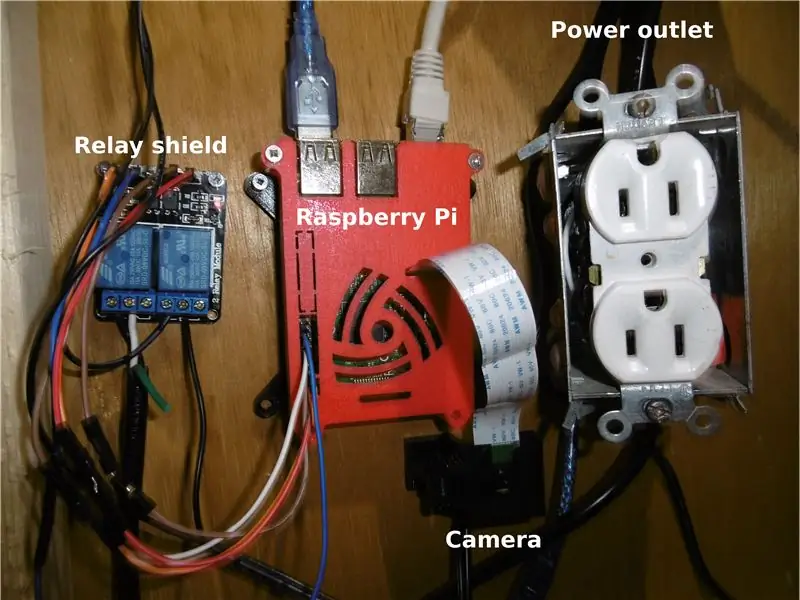
ስለዚህ ከ Octoprint ጋር የራስበሪ ፓይ አለዎት እና ሌላው ቀርቶ የካሜራ ቅንብርም አለዎት። የሚያስፈልግዎት የመጨረሻው ነገር በ 3 ዲ አታሚዎ ላይ ማብራት እና ማጥፋት እና ምናልባት ብርሃንን የሚቆጣጠርበት መንገድ ነው። ይህ አስተማሪ ለእርስዎ ነው!
ይህ በመንፈስ አነሳሽነት የተቃለለ እና ከ
ለ 3 ዲ አታሚዬ የማሸጊያ ሳጥን / የጭስ ማውጫ የሠራሁበትን የቀድሞ አስተማሪዬን መፈተሽዎን ያረጋግጡ ፣ ምክንያቱም ይህ ተከታይ ስለሆነ።
የተሞከረው በ ፦
Linux octopi 4.14.79-v7+ #1159 SMP ፀሐይ ህዳር 4 17:50:20 ጂኤምቲ 2018 armv7l GNU/Linux
የ OctoPrint ስሪት: 1.3.11OctoPi ስሪት: 0.16.0
የኃላፊነት ማስተባበያ - እነዚህን መመሪያዎች በመከተል እርስዎ ለሚከሰቱት መጥፎ ነገር ምንም ዓይነት ኃላፊነት አልወስድም።
አቅርቦቶች
- 5V ቅብብል ሰሌዳ ከኦፕቶኮፕለር (ኢባይ) ጋር
- አንዳንድ ዝላይ ሽቦዎች
- የኤሌክትሪክ ሳጥኖች ከሱቆች (አማራጭ)
ደረጃ 1 - የ Relay Board ን ከእርስዎ Raspberry Pi ጋር ማገናኘት
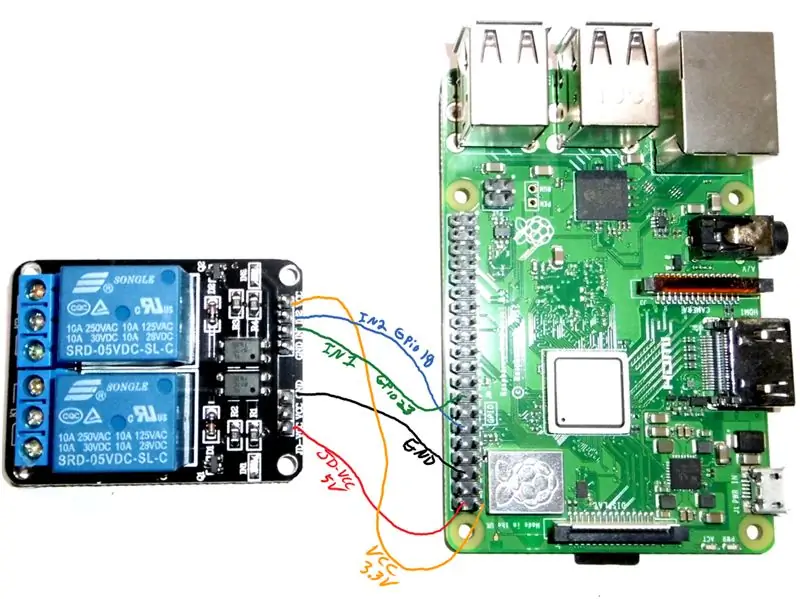
ምንም እንኳን የቅብብሎሽ ሰሌዳዎች ለ 5 ቮ አመክንዮ ቢሠሩም ፣ በ 3.3 ቪ በትክክል ያነሳሳሉ። ይህንን በማወቅ ወደ መጀመሪያው ቦርድ ማንኛውንም ማሻሻያ ለማስወገድ ችያለሁ።
የቅብብሎሽ መከላከያ Raspberry
------------ --------- ጥቅልሎች-JD-VCC-5V VCC-ያልተገናኘ GND-GND አመክንዮ-GND-አልተገናኘም IN1-GPIO #23 IN2-GPIO # 18 ቪሲሲ - 3.3 ቪ
አንድ ካለዎት በ JD-VCC እና VCC መካከል ያለውን መዝለያ ማስወገድ አስፈላጊ ነው። ይህ ለአመክንዮ ግብዓቶች 3.3V ሲመገቡ 5 ቮ ለቁጥሮች መመገብ ያስችላል። እና ሁለቱም ጂኤንዲዎች በውስጣቸው አንድ ላይ ስለሆኑ እኛ ከእነሱ አንዱን ብቻ እናገናኛለን።
ደረጃ 2 SSH ወደ የእርስዎ Raspberry Pi እና ያዋቅሩት
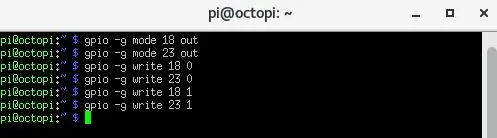
Tyቲ ወይም የሚወዱትን የኤስኤስኤች ደንበኛን በመጠቀም ፣ ኦክቶፕሪትን ለመድረስ የሚጠቀሙበት ተመሳሳይ የአይፒ አድራሻ በመጠቀም ከእርስዎ ራፕቤሪ ፒ ጋር ይገናኙ። ነባሪው የተጠቃሚ ስም ፒ ነው እና የይለፍ ቃል እንጆሪ ነው።
እኔ የማደርገው የመጀመሪያው ነገር አስተላላፊዎቹ በትክክል ምላሽ መስጠታቸውን ማረጋገጥ ነው። ይህንን ለማድረግ እነዚህን ትዕዛዞች ያውጡ
gpio -g ሞድ 18 ወጥቷል
gpio -g ሁነታ 23 ውጭ gpio -g ጻፍ 18 0 gpio -g ጻፍ 23 0 gpio -g ጻፍ 18 1 gpio -g መጻፍ 23 1
የመጀመሪያዎቹ 2 መስመሮች GPIO ን እንደ ውፅዓት ለማዘጋጀት ያስችላሉ። ከዚያ ውጤቶቹን ያብሩ እና ያጥፉ። ያ ቅብብሎሽ ጠቅ ማድረግ አለበት። ግብዓቶቹ ዝቅተኛ (0) ሲሆኑ ቅብብላው ማብራት አለበት እና ግብዓቶቹ ከፍተኛ ሲሆኑ (1) ማጥፋት አለባቸው። ስለዚህ አዎ ፣ ይህ ትንሽ ተቃራኒ ነው ፣ ግን እንደዚያ ነው!
ደረጃ 3 ቅብብልዎን ለመቆጣጠር አዲስ የማውጫ አማራጮችን ወደ ኦክቶፕሪንት ያክሉ
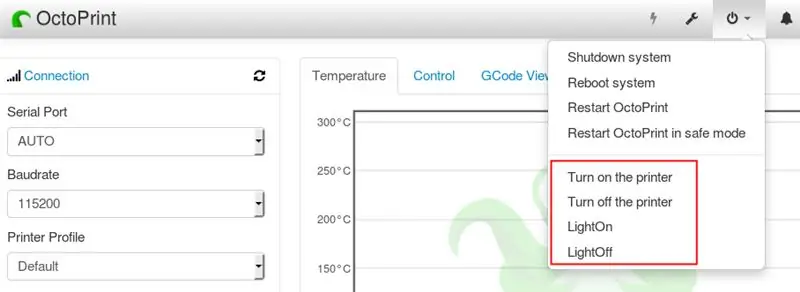
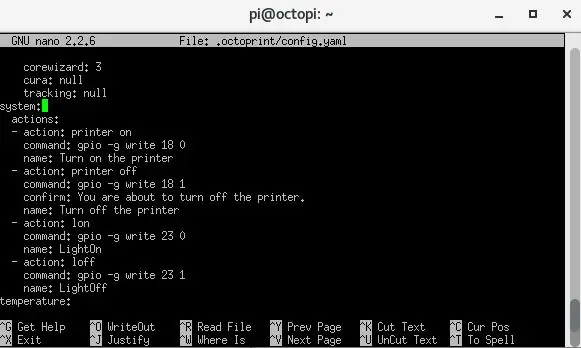
ፋይል config.yaml ን ማርትዕ ያስፈልግዎታል
sudo nano.octoprint/config.yaml
በዚያ ፋይል ውስጥ “ስርዓት” የሚለውን ክፍል ይፈልጉ እና የሚከተሉትን ያክሉ
ስርዓት ፦
ድርጊቶች - እርምጃ - አታሚ በትእዛዙ ላይ - gpio -g የ 18 0 ስም ይፃፉ - አታሚውን ያብሩ - እርምጃ - አታሚ ትዕዛዙን አጥፋ - gpio -g ጻፍ 18 1 ያረጋግጡ - አታሚውን ሊያጠፉ ነው። ስም: አታሚውን ያጥፉ - እርምጃ: ሎን ትእዛዝ: gpio -g ይፃፉ 23 0 ስም: LightOn - action: loff command: gpio -g ጻፍ 23 1 name: LightOff
ፋይሉን ካስቀመጡ በኋላ (ctrl+x) ፣ የ raspberry pi ን እንደገና ያስጀምሩ
sudo ዳግም አስነሳ
አሁን ከ Octoprint ድር በይነገጽ ቅብብሎቹን መቆጣጠር መቻል አለብዎት!
ደረጃ 4 ከፍተኛ የቮልቴጅ ሽቦ (ጥንቃቄ ያድርጉ)
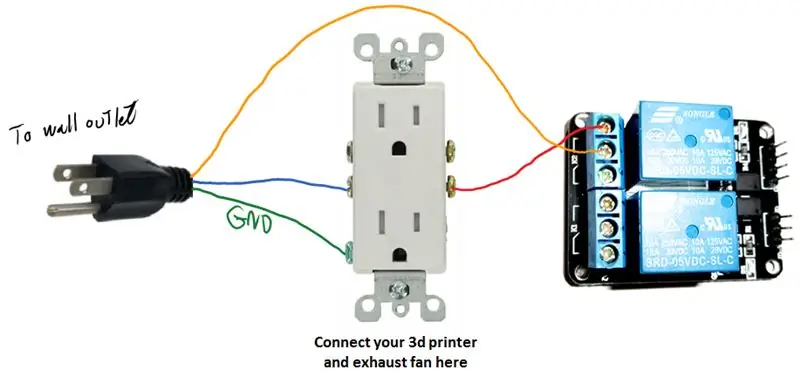
ቅብብሎሽ እንደ ማብሪያ / ማጥፊያ ይሠራል ፣ እሱ የሚቆጣጠረው በመቆጣጠሪያ ብቻ ነው ፣ በዚህ ሁኔታ ውስጥ እንጆሪ ፓይ። መቀየሪያው ፒኖችን አንድ ላይ የሚያገናኝ የኤሌክትሮማግኔትን ያካተተ ነው ፣ ያ እርስዎ የሚሰሙት ጠቅታ ነው።
እሱን ለማገናኘት ሁለት አማራጮች አሉዎት። ወይም ከ 3 ዲ አታሚ የኃይል አቅርቦትዎ ሽቦዎች አንዱን ቆርጠው ጫፎቹን ከመስተዋወቂያው ጋር ያገናኙታል ፣ ወይም ለዚያ የኃይል መውጫ ያዘጋጃሉ። ሁለተኛውን መንገድ እመርጣለሁ ፣ ምክንያቱም ይህ አታሚውን በቀላሉ ለማንቀሳቀስ ያስችላል። እንዲሁም የጭስ ማውጫ አድናቂዬን ለማገናኘት ሁለተኛውን መውጫ እጠቀማለሁ (ሌላውን አስተማሪዬን ይመልከቱ - ቀላል እና ርካሽ 3 -ል አታሚ ፉም ሁድ)።
አሁን ሌላኛው ቅብብል መብራት መቆጣጠር ነው። እሱ ተመሳሳይ መርህ ነው ፣ ግን በዚህ ሁኔታ አንድን ሽቦ ከኃይል ገመድ ብቻ እንዲቆርጡ እና ጫፎቹን ወደ ቅብብል እንዲያገናኙ እመክራለሁ ፣ ምናልባት መንቀሳቀስ አያስፈልገውም።
ደረጃ 5 - የ GPIO ውጤቶችን ያዋቅሩ እና ራፕቤሪ ፒ እንደገና ሲነሳ የእርስዎ ማስተላለፊያዎች እንዳይበሩ ይከላከሉ
ጉዳዩን ለማጠቃለል ፣ ራፕቢያን እንደገና ሲነሳ (ቢያንስ ለተወሰኑ የከርነል ስሪቶች) ጂፒኦ ዝቅተኛ ሆኖ ይቀመጣል። በግልጽ ለማየት እንደሚቻለው እኛ ማድረግ የምንችለው ብዙ ነገር የለም… ደህና! ስለዚህ ሀሳቡ አንዴ ከፍቶ ውጤቱን ከፍ በማድረግ ማስነሻውን ከጨረሰ በኋላ የሚመልሰውን ስክሪፕት መጥራት ነው።
ለበለጠ መረጃ ይህንን የመድረክ ክር ይመልከቱ - https://www.raspberrypi.org/forums/viewtopic.php? T = 35321
ግን ከሁሉም በላይ ፣ ይህ ስክሪፕት ጂፒኦዎችን እንደ ውፅዓት ያዘጋጃል ፣ አለበለዚያ የምናሌ ንጥሎች በኦክቶፕሪንት ውስጥ አይሰሩም።
ናኖን በመጠቀም ስክሪፕት ይፍጠሩ
nano /home/pi/setupgpio.sh
በዚህ ኮድ ውስጥ ይለጥፉ እና ፋይሉን ያስቀምጡ።
#!/ቢን/ሽ
echo 18>/sys/class/gpio/export echo 23>/sys/class/gpio/export udevadm ሰፋ አስተጋባ//sys/class/gpio/gpio18/direction echo high>/sys/class/gpio/gpio23/direction
ፋይሉ እንዲሠራ ያድርጉ -
chmod +x /home/pi/setupgpio.sh
የ rc.local ፋይልን ያርትዑ
sudo nano /etc/rc.local
እና እነዚህን መስመሮች በማከል አሁን የፈጠሩትን ስክሪፕት ይደውሉ -
# የጂፒዮ ፒኖችን ለበር ቁጥጥር ያዋቅሩ
/ቤት /pi/setupgpio.sh
እንጆሪዎን እንደገና ያስነሱ እና በትክክል እየሰራ መሆኑን ያረጋግጡ።
የሚመከር:
በበይነመረብ ላይ ኖድሙክን በመጠቀም በብላይንክ መተግበሪያ በኩል መሪን መቆጣጠር 5 ደረጃዎች

በበይነመረብ ላይ ኖደሙክን በመጠቀም በብላይንክ መተግበሪያ በኩል መሪን መቆጣጠር - ጤና ይስጥልኝ ዛሬ እኛ በይነመረብ ላይ ስማርትፎን በመጠቀም እንዴት LED ን መቆጣጠር እንደሚችሉ እናሳይዎታለን
የቤት አውቶማቲክ የ WiFi መብራት በ ESP-01 እና በቅብብሎሽ ሞዱል በመግፋት አዝራር 7 ደረጃዎች

የቤት አውቶማቲክ የ WiFi መብራት በ ESP-01 እና በቅብብሎሽ ሞዱል በushሽ አዝራር: ስለዚህ በቀደሙት መመሪያዎች ውስጥ ESP-01 ን ከ ESS-Flasher በመጠቀም ከታሞታ ጋር መርሐግብር አደረግን እና ESP-01 ን ከ wifi አውታረ መረቦቻችን ጋር አገናኘን። አሁን እሱን ማዘጋጀት እንጀምራለን። WiFi ወይም የግፊት ቁልፍን በመጠቀም የመብራት ማብሪያ/ማጥፊያ/ማብራት/ማጥፋት። ለኤሌክትሪክ ሥራ
Sonoff Th10: 8 ደረጃዎችን በመጠቀም በቅብብሎሽ የሙቀት መቆጣጠሪያን ይቆጣጠሩ

Sonoff Th10 ን በመጠቀም የማሞቂያ መቀየሪያን በቅብብል ይቆጣጠሩ። አምሳያው th10 በተለይ በሙቀት መቆጣጠሪያ እና በጊዜ መርሃግብር ችሎታዎች ማሞቂያዎችን ለማብራት እና ለማጥፋት የታቀደ ነው። ችግሩ የሚመጣው የቤትዎ ማሞቂያ በጋዝ ሀይል በሚሰራበት ጊዜ ነው
በቅብብሎሽ (Capacitor) ኃይል መሙላት 4 ደረጃዎች (ከስዕሎች ጋር)

በቅብብል (Capacitor) ኃይል መሙያ መሙላት - ይህ አስተማሪው ሁሉም የከፍተኛ ቮልቴጅ (ኤች.ቪ.) ደረጃ አሰጣጥ (capacitor) በቅብብል እንዴት እንደሚሞላ ነው። በቅብብሎሽ ውስጥ ጥቅም ላይ የዋለው ኤሌክትሮማግኔት ፣ እንደ ኢንደክተር ሊታይ ይችላል። አንድ ኢንደክተር ከኃይል አቅርቦት ጋር ሲገናኝ ፣ መግነጢሳዊ መስክ በተገላቢጦሽ ውስጥ ይነሳል
በ 555 ሰዓት ቆጣሪ እና በቅብብሎሽ 3 ብልጭ ድርግም የሚሉ ብልጭታ ወረዳዎችን ይፍጠሩ

በ 555 ሰዓት ቆጣሪ እና በቅብብሎሽ የሚያብለጨልጭ የወረዳ ወረዳ ይፍጠሩ - ቅብብሎሽ ለማካሄድ (555 ሰዓት ቆጣሪን በመጠቀም) ተለዋጭ የሚንቀጠቀጥ ወረዳ እንዴት እንደሚሠሩ እነግርዎታለሁ። በቅብብሎሹ ላይ በመመስረት 120vac መብራት ማሄድ ይችሉ ይሆናል። ያንን በአነስተኛ አቅም (capacitor) አይለዋወጥም (በኋላ ላይ አብራራለሁ)
